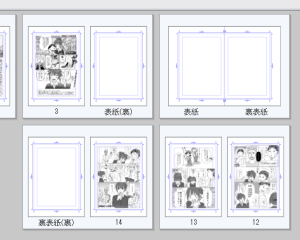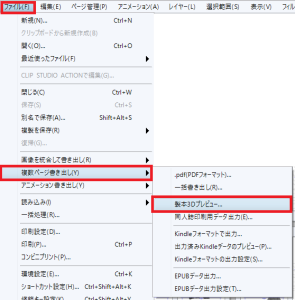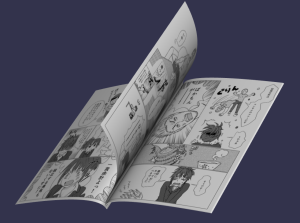どうもこんにちは咲花りんです。
漫画冊子をつくるとき、表紙はここでよかったのかな?とか
実際めくって読んでみたらどんな感じなのかな?など
気になることがあると思います。
今回はそんな、かゆいところに手が届く!3Dプレビュー機能を紹介します!
3Dプレビュー機能とは
表紙込みで、仕上がりイメージを立体的に把握することができます。
とっても便利ですね!
では使い方を紹介していきます(/・ω・)/
3Dプレビュー機能の使用方法
※まず前提として、表紙を設定しておかないと起動しません
表紙がない場合は、[ページ管理]➝[作品基本設定を変更]から設定してくださいね
では、実際に3Dプレビューを使ってみましょう!(^◇^)
1.ファイルから以下の通り選んでいきましょ~
2.しばし待機です。ちょっと時間かかったり暗転したり(/ω\)
.png)
3.こんなポップアップが登場。とても親切です。しかし今回はプレビューのみなので続行

4.下にあるアイコンで操作してください。これは一ページ目を開いたところです。

6.ななめからも見れます
マウスをクリック&ドラッグしてみましょう。ぐい~んとできますね。

文明の利器はここまで進んだか…( ´ω`)
いかがだったでしょうか?
事前にわかれば仕上がりイメージが想像しやすいですね!
ではではこのへんで☆